photoshop设计一款MSNBC风格背景教程
来源:未知
作者:福特少普ps
学习:812人次
作者活力盒子翻译 出处:abduzeedo
先看看效果图:

在这一课中,我会创造一个如MSNBC网站标题背景的风格效果。(这个教程已经有人翻译过 我也多次在其他网站上看到过这篇教程可是这帮人是非常缺德带冒烟儿的 不但翻译的简单而且从不写上原作者的地址这种缺德现象在很多的设计大站也比比皆是!)想学习最酷的photoshop教程 那就来吧!
步骤1:
创建一个新文件。双击背景图层打开图层风格。选择覆盖渐变,使用黑色和一个深蓝色。选择渐变风格里的径向渐变。
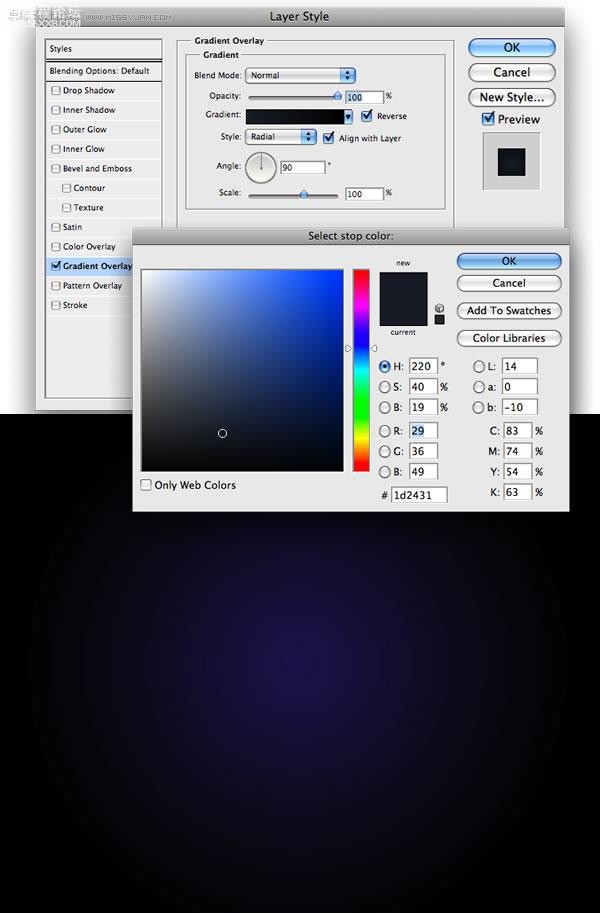
步骤2
创建一个新图层,用黑色填充。
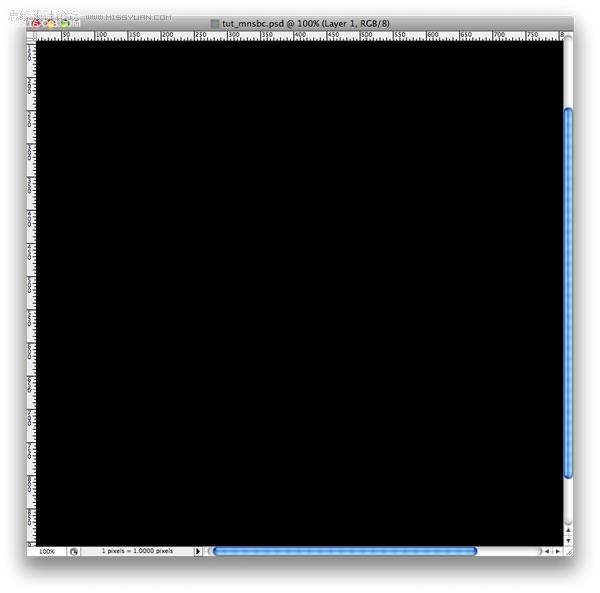
,步骤3:
首先选择黑色为前景色,适中的灰色为背景色。去滤镜 渲染 纤维。设置方差为36,强度为1。
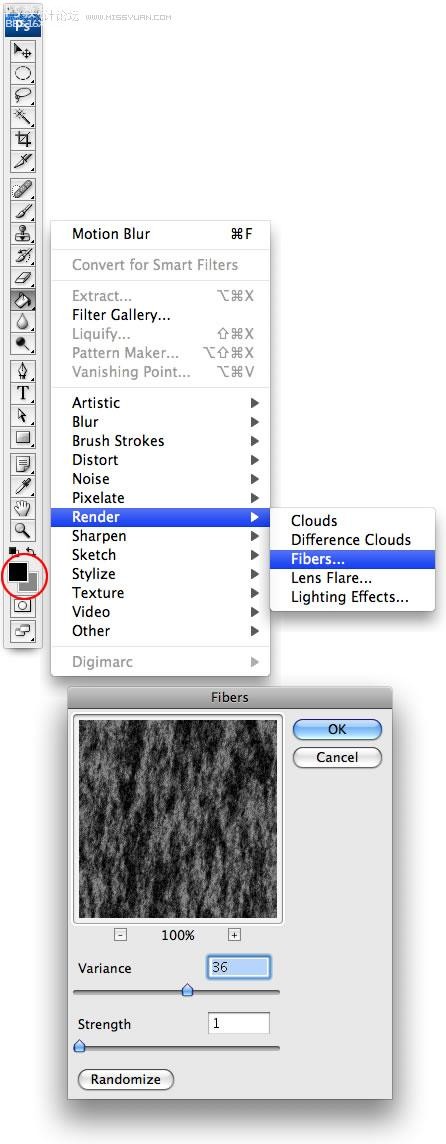
步骤4
去滤镜 模糊 动感模糊。我设置距离为999,这是最大限度的值,但你可以自由使用其他值。用90°角。
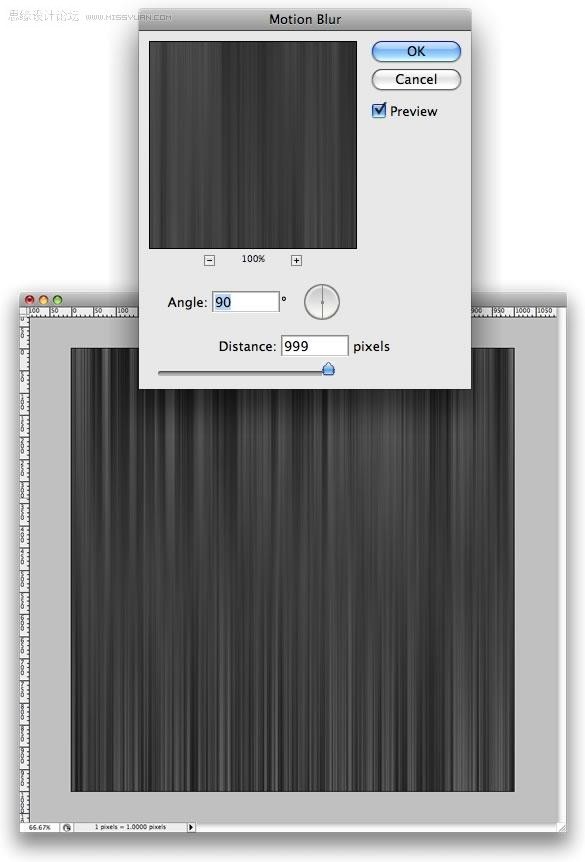
步骤5
打开图层风格对话框(双击模糊层)。选择覆盖渐变,混合模式为叠加。我使用了彩虹的颜色:从紫色开始、蓝、绿、黄、红。我喜欢这些颜色:)
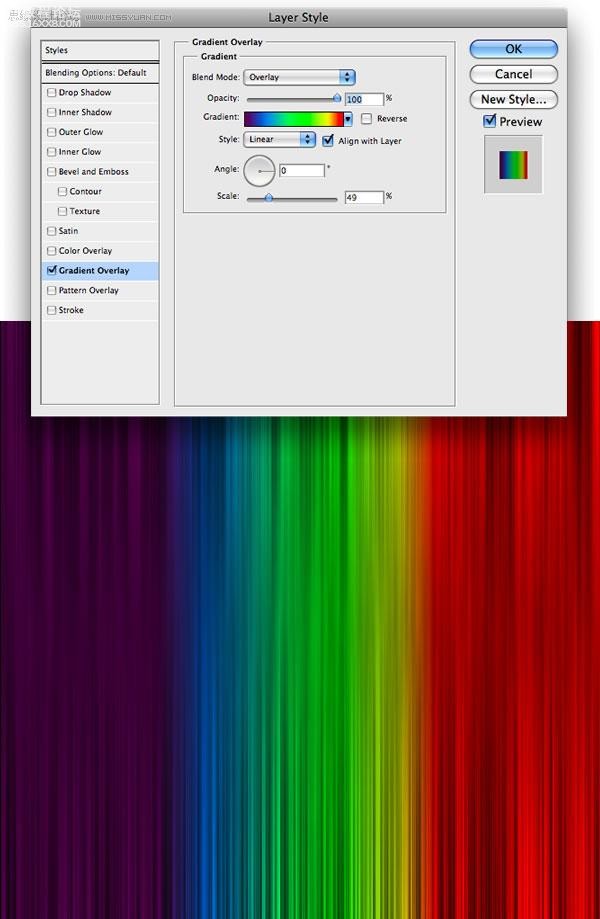
,
步骤6
使用套索工具(L),设置羽化范围30px,创建一个不规则选区(可以按自己的喜好画)。之后去图层 图层蒙版 显示选区。
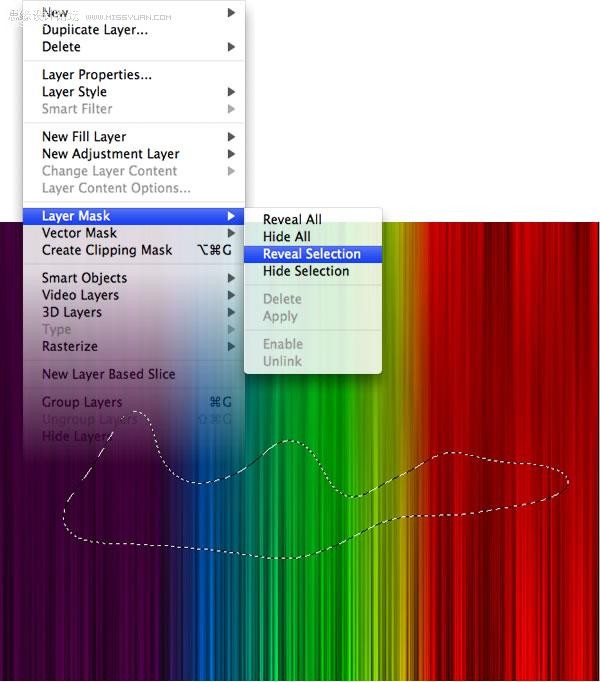
结论
这 是一个非常简单且实用的效果。你可以用它作网站标题、CD封面,以及其他你想用的地方。有很多方法能达到这样相同的效果,也许会使用其他的滤镜和设置。就 看你如何利用工具了。另外,如果你使用的是CS3的photoshop版本,你可以使用智能滤镜来测试不同的值看看效果,而且不用担心会失去之前的版本。

先看看效果图:

在这一课中,我会创造一个如MSNBC网站标题背景的风格效果。(这个教程已经有人翻译过 我也多次在其他网站上看到过这篇教程可是这帮人是非常缺德带冒烟儿的 不但翻译的简单而且从不写上原作者的地址这种缺德现象在很多的设计大站也比比皆是!)想学习最酷的photoshop教程 那就来吧!
步骤1:
创建一个新文件。双击背景图层打开图层风格。选择覆盖渐变,使用黑色和一个深蓝色。选择渐变风格里的径向渐变。
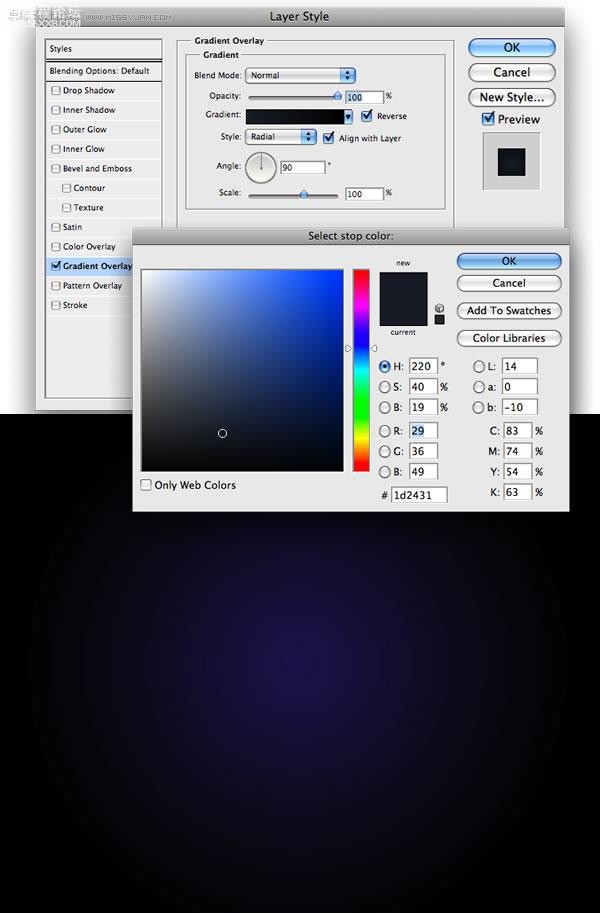
步骤2
创建一个新图层,用黑色填充。
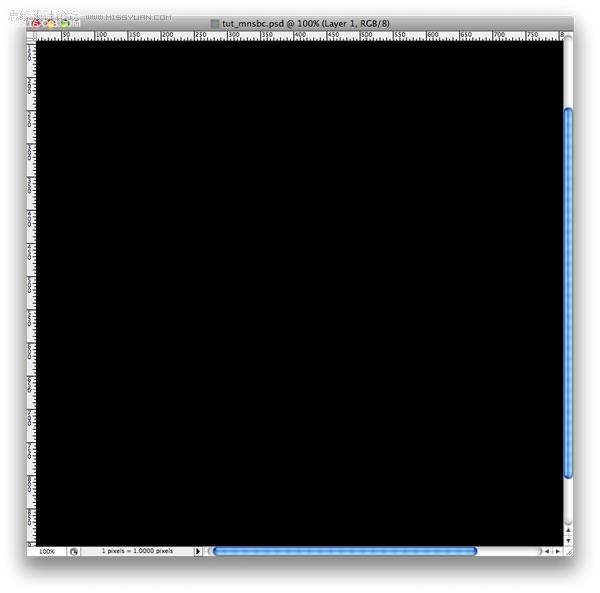
,步骤3:
首先选择黑色为前景色,适中的灰色为背景色。去滤镜 渲染 纤维。设置方差为36,强度为1。
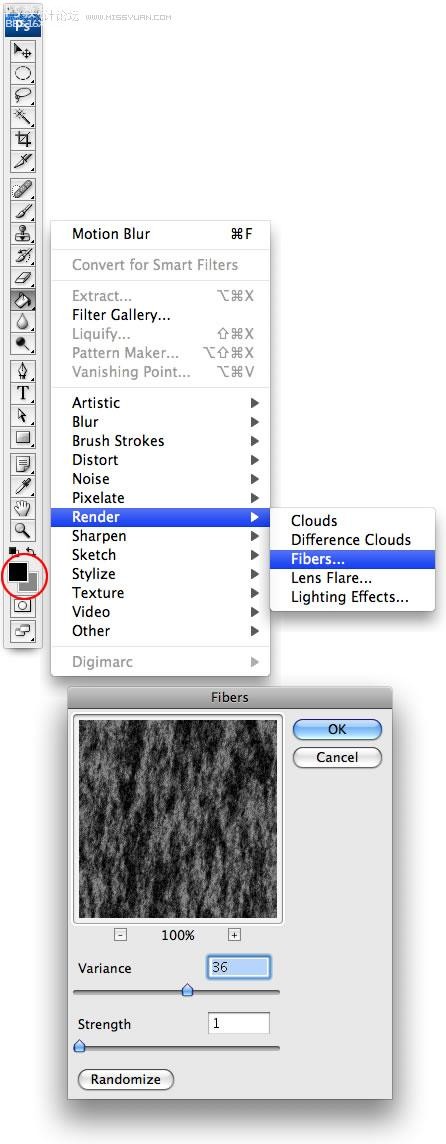
步骤4
去滤镜 模糊 动感模糊。我设置距离为999,这是最大限度的值,但你可以自由使用其他值。用90°角。
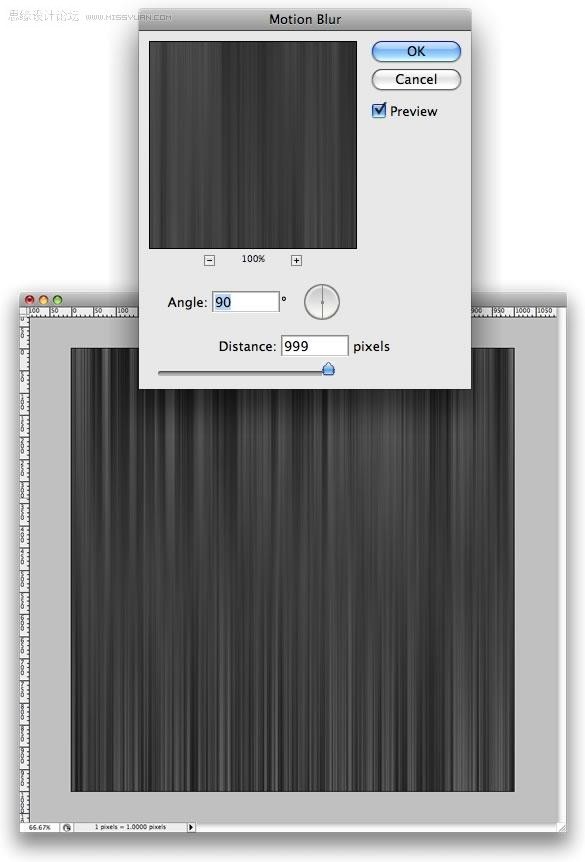
步骤5
打开图层风格对话框(双击模糊层)。选择覆盖渐变,混合模式为叠加。我使用了彩虹的颜色:从紫色开始、蓝、绿、黄、红。我喜欢这些颜色:)
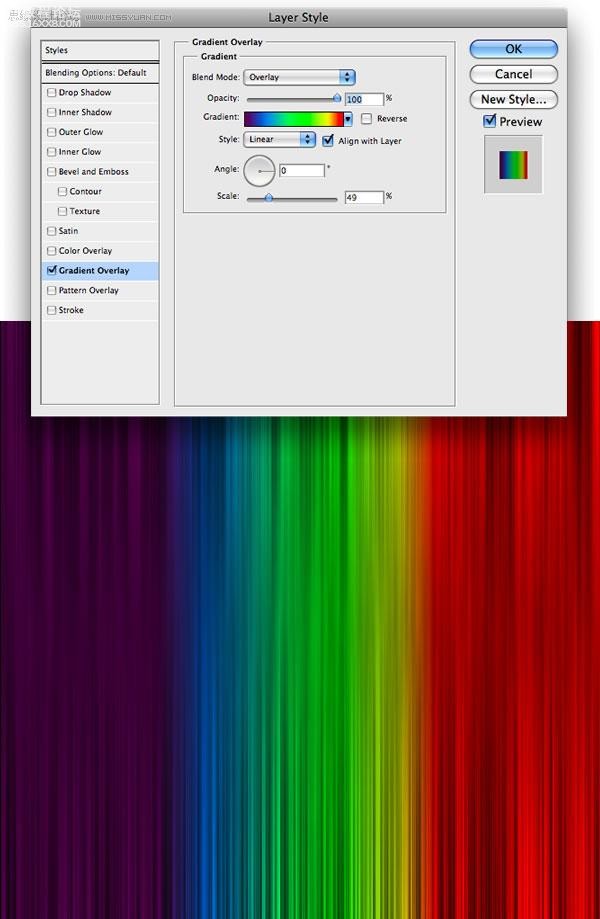
,
步骤6
使用套索工具(L),设置羽化范围30px,创建一个不规则选区(可以按自己的喜好画)。之后去图层 图层蒙版 显示选区。
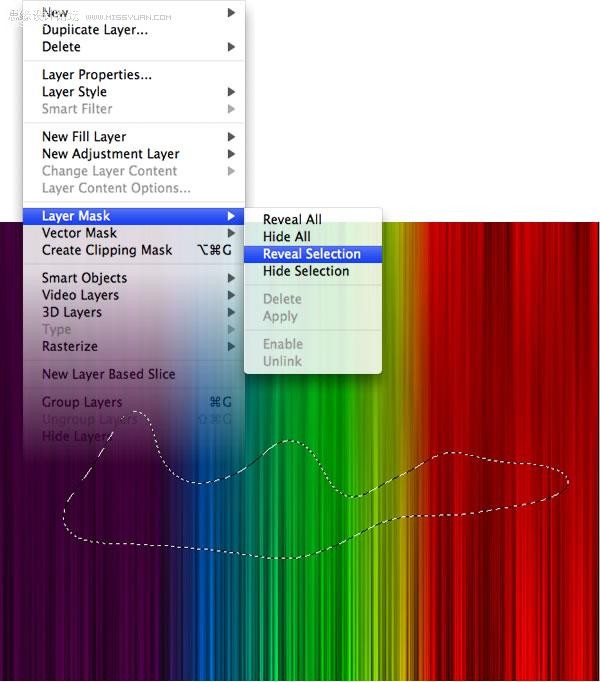
结论
这 是一个非常简单且实用的效果。你可以用它作网站标题、CD封面,以及其他你想用的地方。有很多方法能达到这样相同的效果,也许会使用其他的滤镜和设置。就 看你如何利用工具了。另外,如果你使用的是CS3的photoshop版本,你可以使用智能滤镜来测试不同的值看看效果,而且不用担心会失去之前的版本。

学习 · 提示
相关教程
关注大神微博加入>>
网友求助,请回答!







